Jeśli aktualizacja systemu nie instaluje się, system Windows 11/10 może wyświetlić błąd „Nie mogliśmy ukończyć aktualizacji”. Istnieje wiele powodów, dla których aktualizacja nie może się zainstalować, a niektóre z nich nie są bezpośrednio związane z aktualizacjami.
Niezależnie od tego, możesz samodzielnie rozwiązać ten problem z aktualizacją, stosując kilka podstawowych poprawek w swoim systemie. Te poprawki rozwiązują podstawowe problemy, które powodują niepowodzenie aktualizacji, dzięki czemu można pomyślnie zaktualizuj swój komputer przejść do najnowszej wersji systemu Windows 11/10.
Jeśli Twój komputer nie uruchamia się w trybie normalnym, uruchom komputer w trybie awaryjnym wykonaj poniższe procedury.
Uruchom narzędzie do rozwiązywania problemów z Windows Update
System Windows 11/10 zawiera kilka narzędzi do rozwiązywania problemów, których można używać do wyszukiwania i naprawiania różnych problemów w systemie. Jednym z nich jest Narzędzie do rozwiązywania problemów z usługą Windows Update, którego możesz użyć do potencjalnego rozwiązania błędu „Nie mogliśmy ukończyć aktualizacji”.
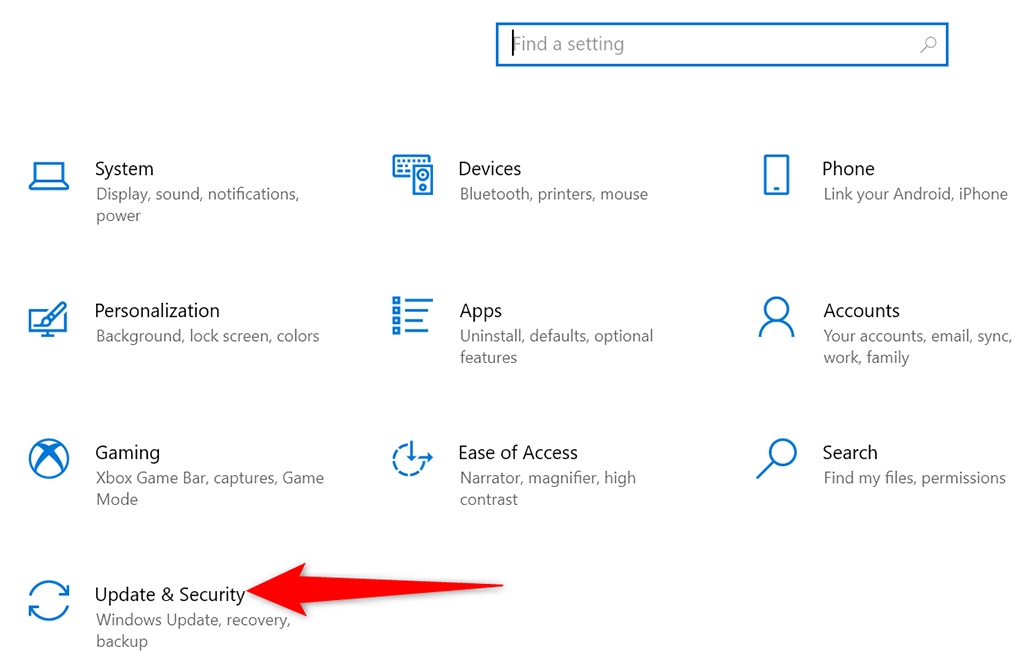
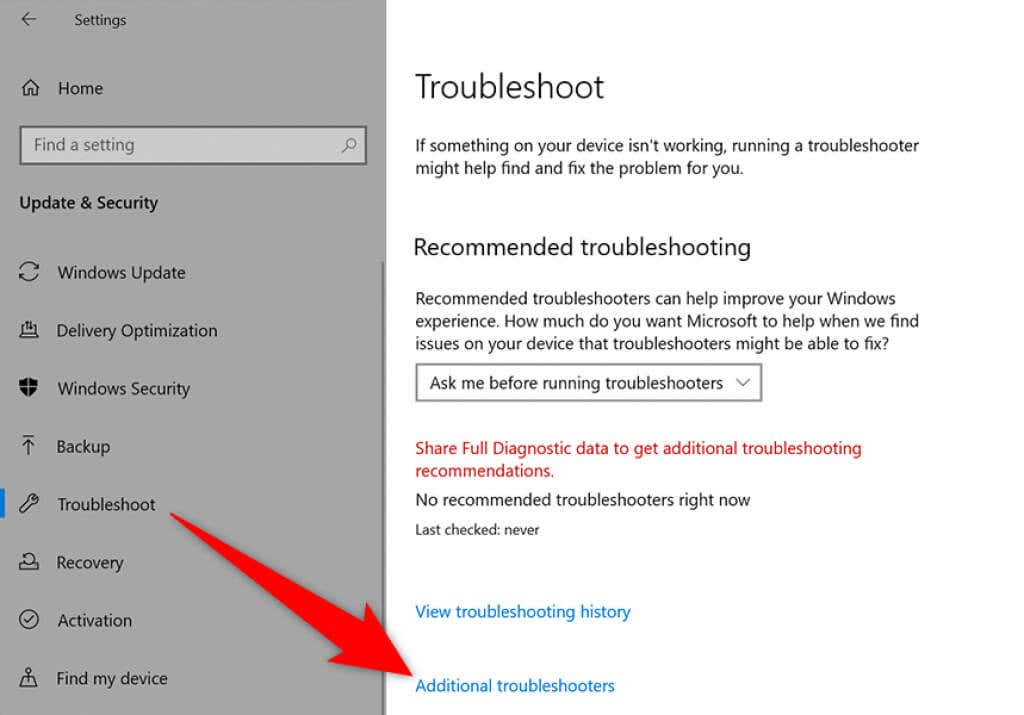
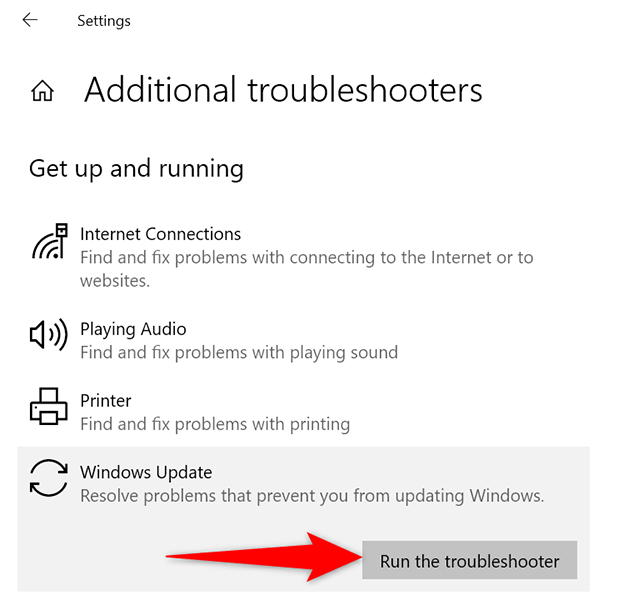
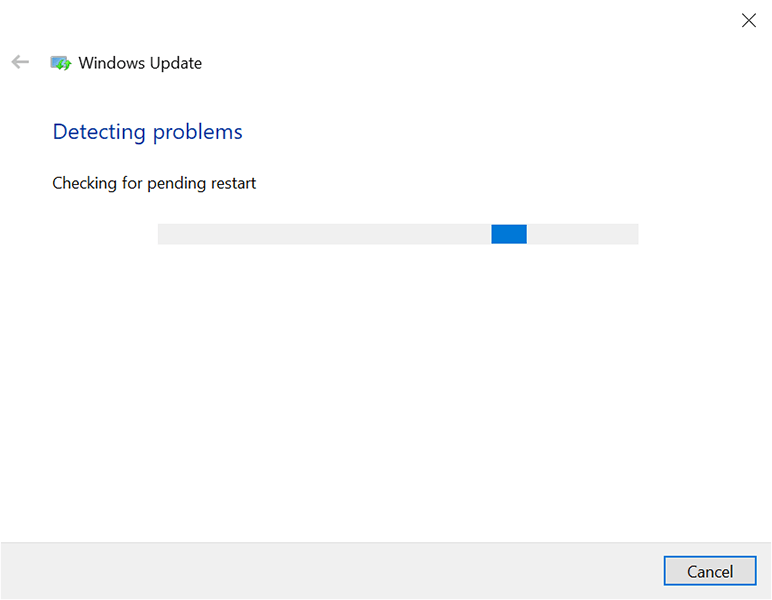
Uruchom ponownie usługę Windows Update
Windows 11 / 10 obsługuje wiele usług w tle, aby funkcje komputera działały prawidłowo. Jedna z tych usług dotyczy aktualizacji systemu Windows. Warto wyłączyć i włączyć tę usługę, aby sprawdzić, czy to rozwiąże problem.
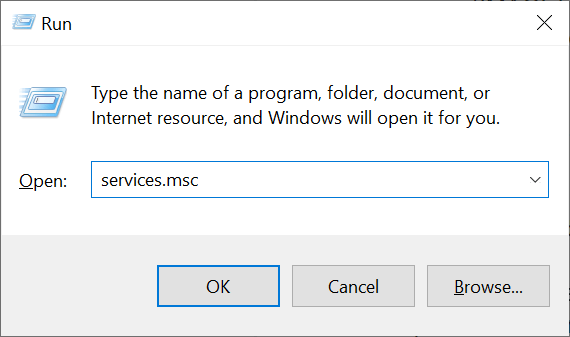
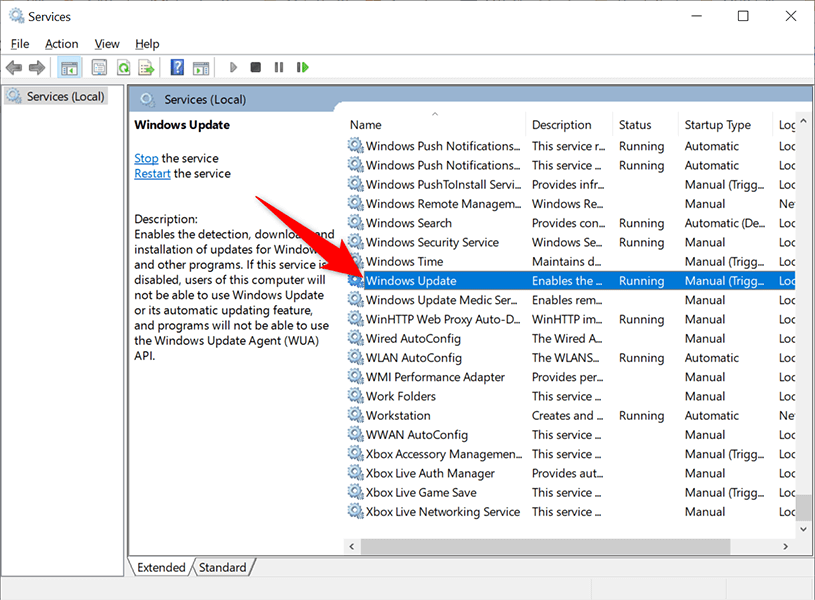
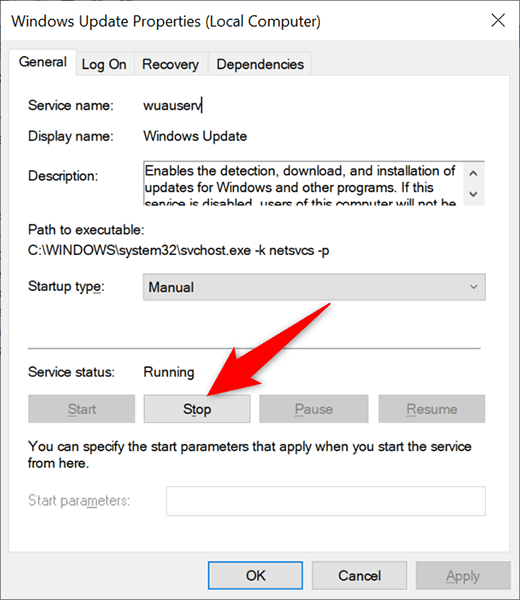
Usuń pliki i foldery z folderu SoftwareDistribution
Windows 11/10 przechowuje pobrane aktualizacje systemu w folderze o nazwie SoftwareDistribution. Jeśli wystąpią jakiekolwiek problemy z aktualizacjami, dobrze jest wyczyść zawartość tego folderu.
Następnie pozwól systemowi Windows sprawdzić dostępność aktualizacji i zainstalować je na komputerze.
Zatrzymaj usługi Windows Update
Zanim usuniesz zawartość folderu SoftwareDistribution, musisz zatrzymać dwie usługi związane z aktualizacjami systemu Windows.
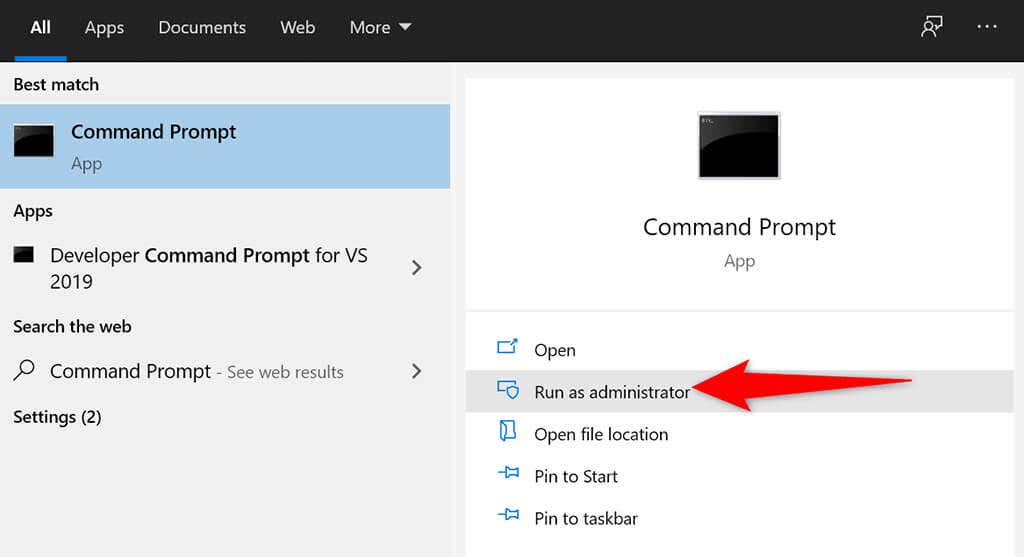
net stop wuauserv
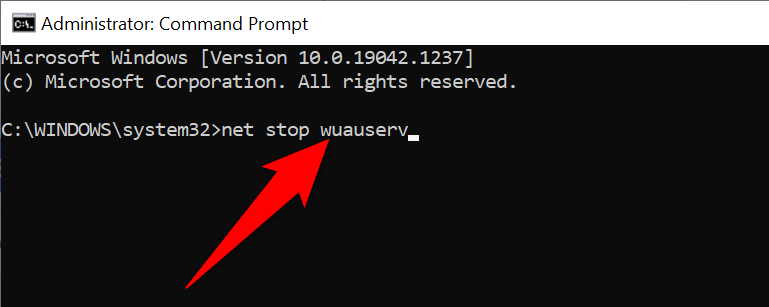
bity stopu netto
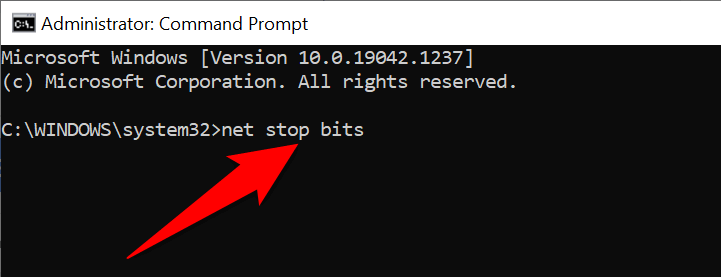
Usuń elementy z folderu SoftwareDistribution
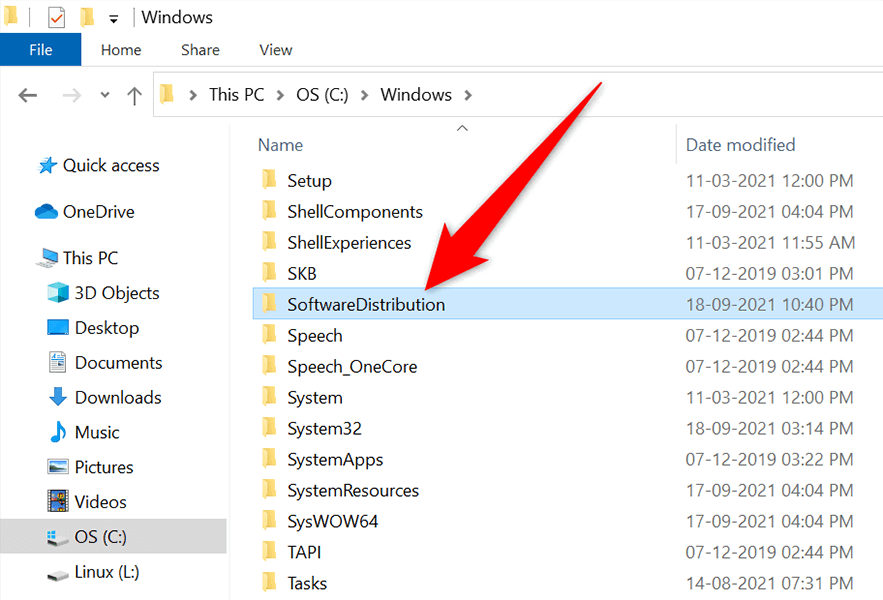
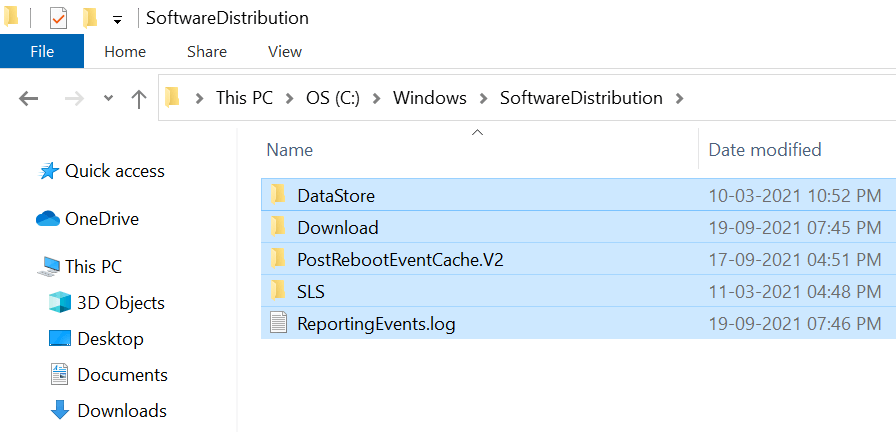
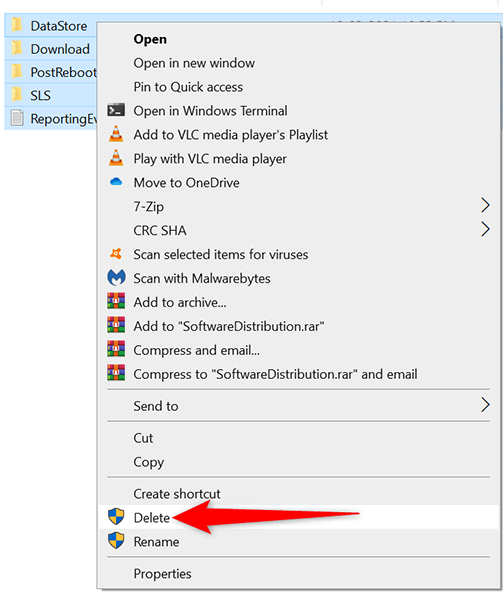
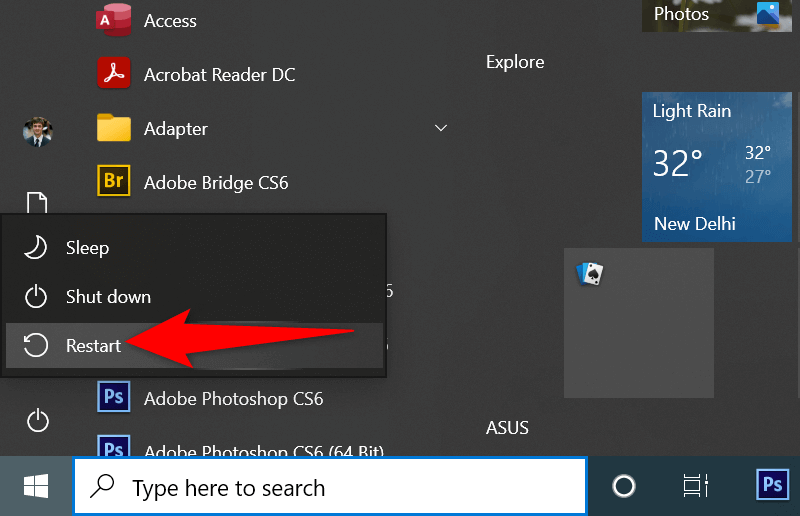
Odinstaluj ostatnio zainstalowane aktualizacje systemu Windows 11/10
.Możliwe, że ostatnia aktualizacja zainstalowana na Twoim komputerze zawierała błędy i powoduje problemy z kolejnymi aktualizacjami. W takim przypadku możesz usunąć problematyczną aktualizację ze swojego komputera i sprawdzić, czy problem „Nie mogliśmy ukończyć aktualizacji, cofnąć zmiany” został rozwiązany.

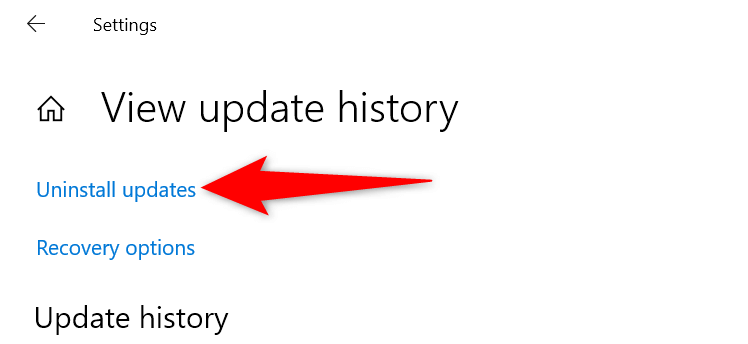
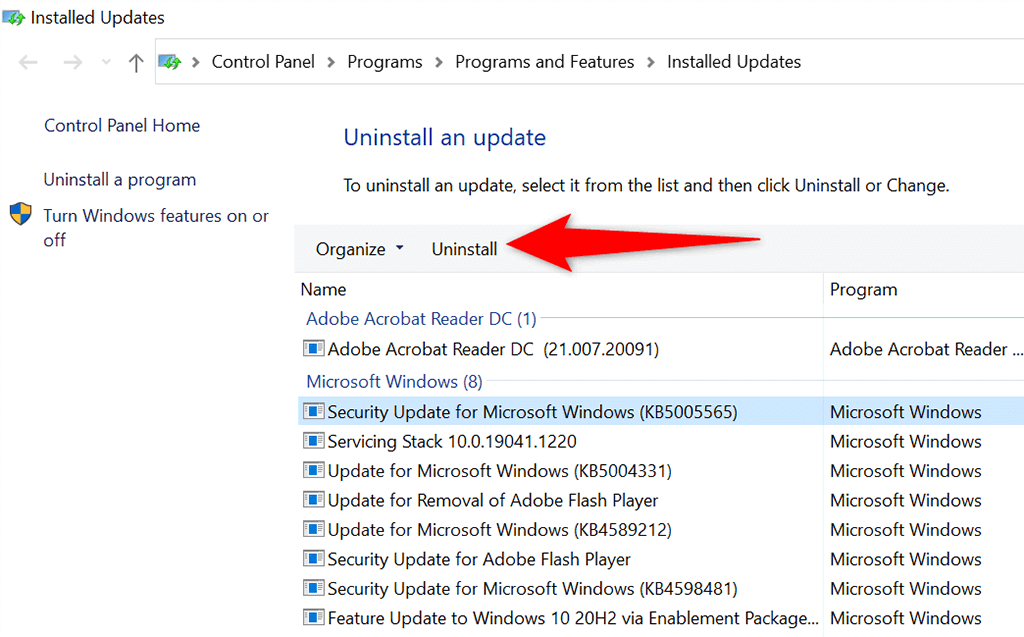
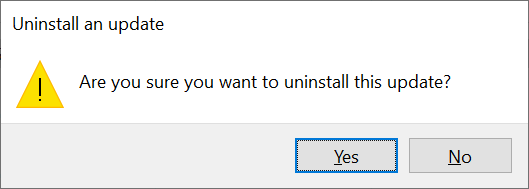
Przywróć komputer za pomocą funkcji przywracania systemu
Z przywracaniem systemu, możesz przywrócić stan komputera do określonego momentu w przeszłości. Umożliwia to naprawienie różnych problemów na komputerze, w tym problemów z aktualizacją.
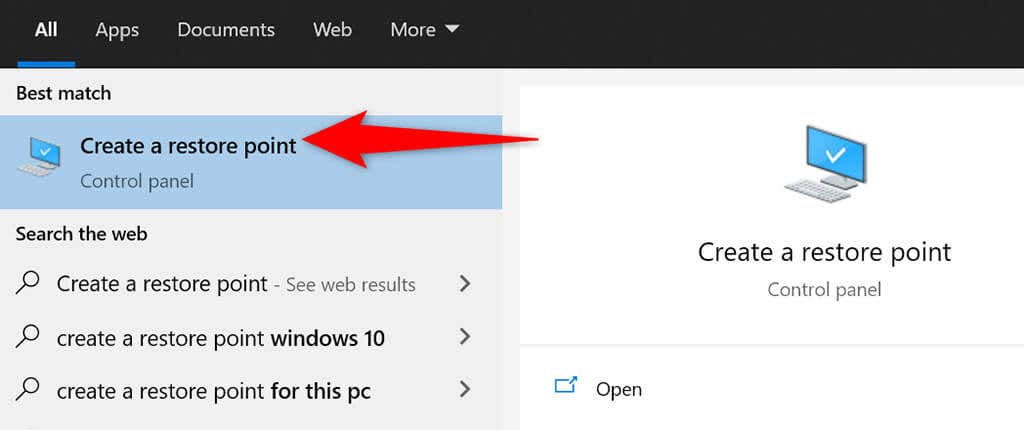
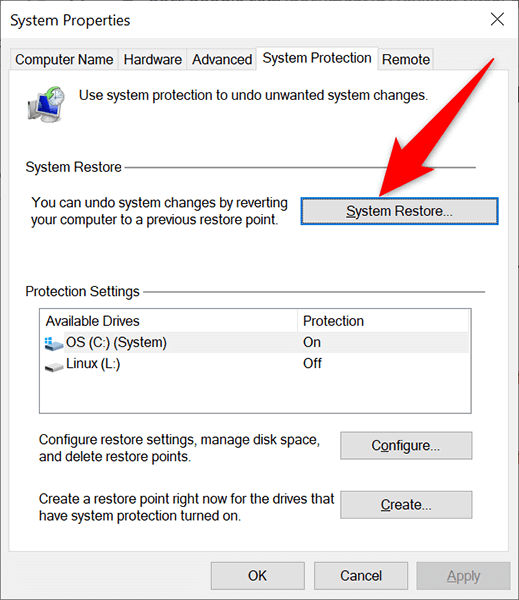
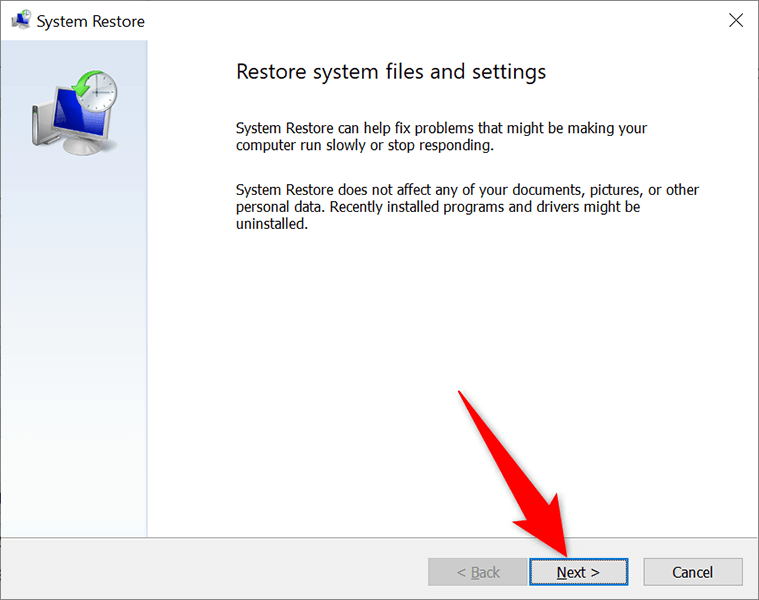
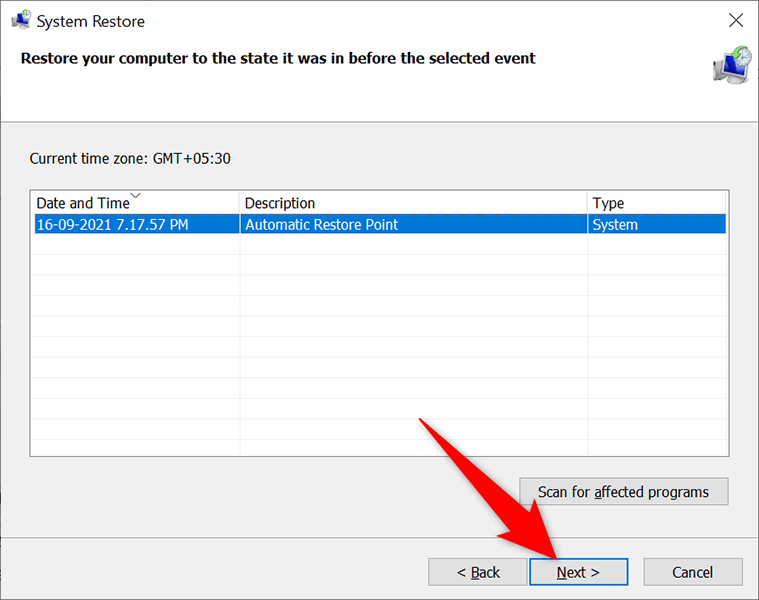
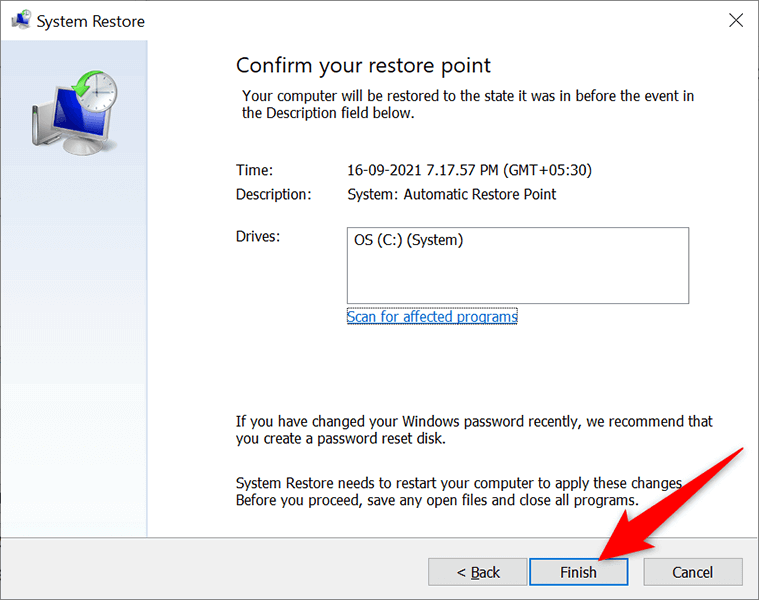
Zainstaluj ponownie sterowniki za pomocą Menedżera urządzeń
Czasami urządzenie podłączone do komputera może powodować problemy z aktualizacjami. Możesz znaleźć i ponownie zainstalować te urządzenia w Menedżerze urządzeń, co najprawdopodobniej powinno rozwiązać problemy z aktualizacją.
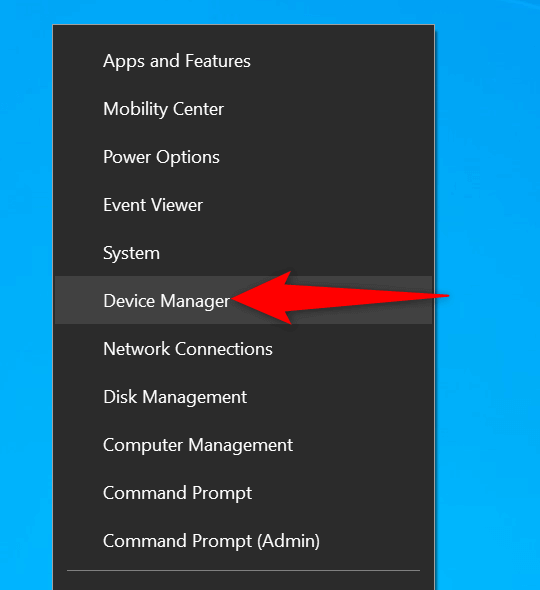
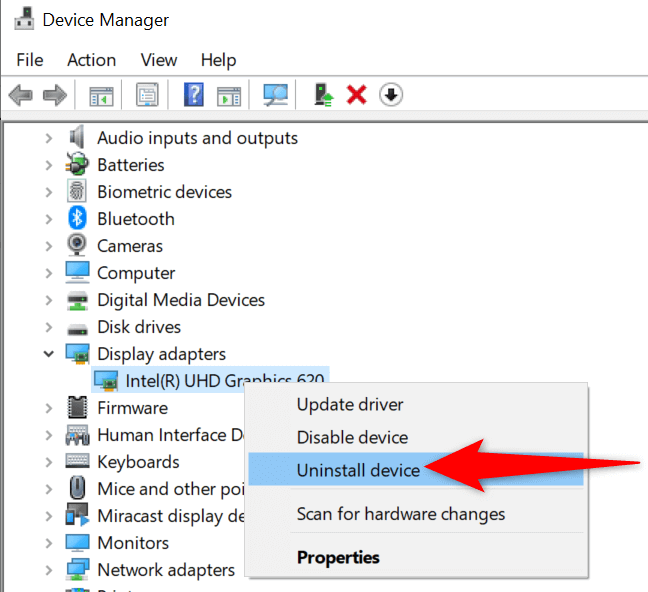
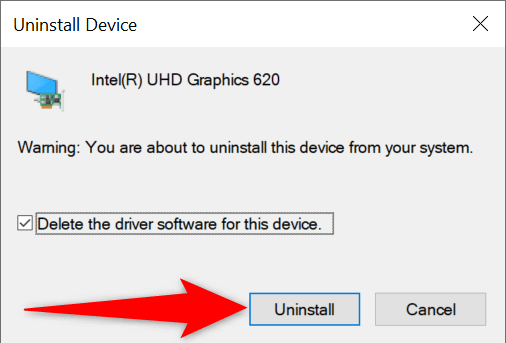
Zwolnij miejsce na dysku na komputerze z systemem Windows 11/10
Na koniec należy mieć wystarczającą ilość miejsca na dysku komputera, aby przechowywać nowe aktualizacje systemu Windows. Jeśli brakuje Ci miejsca na dysku, rozważ usunięcie niechcianych plików z pamięci.
Chociaż jest ich wiele sposoby na zwolnienie miejsca na dysku w systemie Windows, możesz na szybki start użyć Oczyszczania dysku.
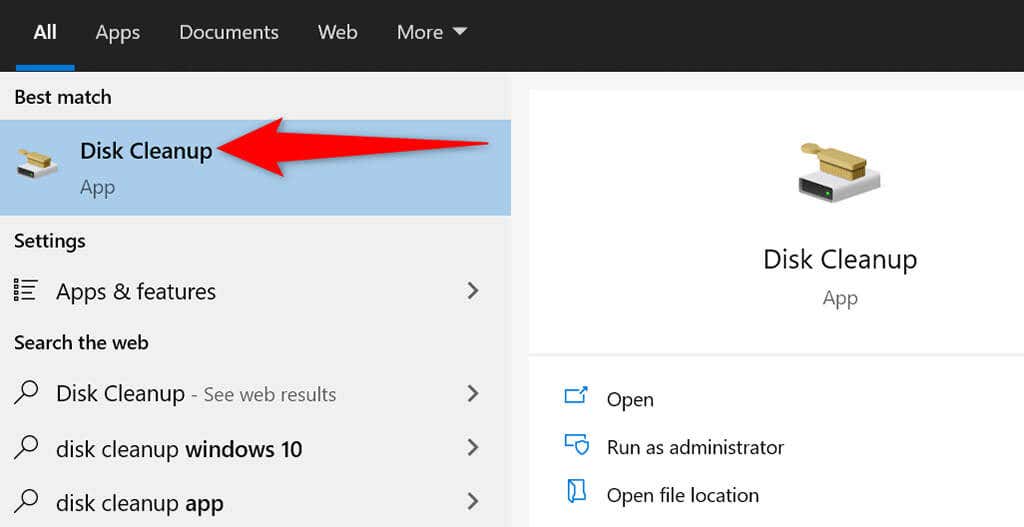
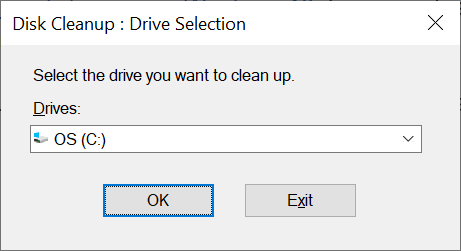
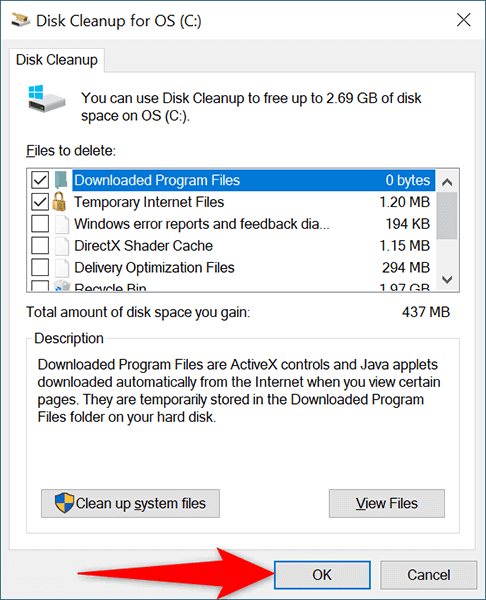
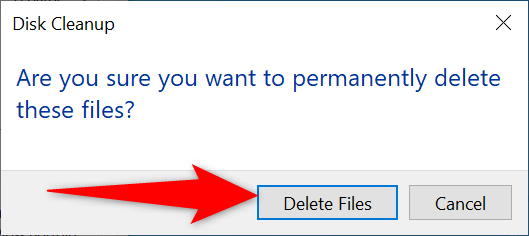
Błąd „Nie mogliśmy ukończyć aktualizacji” na Twoim komputerze powinien teraz zostać naprawiony. Po zalogowaniu się na swoje konto w systemie Windows 11/10 powinno być możliwe przejście bezpośrednio do pulpitu.
.